上一篇
CLion安装 Linux开发环境:如何在Linux系统上快速安装和配置CLion?
- 问答
- 2025-08-22 06:19:48
- 2
🚀 CLion 2025.8 Linux安装与配置指南(2025-08更新)
📥 第一步:下载安装包
-
官网下载(安全但可能较慢):
🔗 JetBrains CLion下载页
选择Linux版本,下载.tar.gz压缩包。 -
国内快速下载(推荐):
🚀 网盘链接:https://pan.quark.cn/s/31e7d2d9234e
(含安装包+中文配置说明,速度更快!)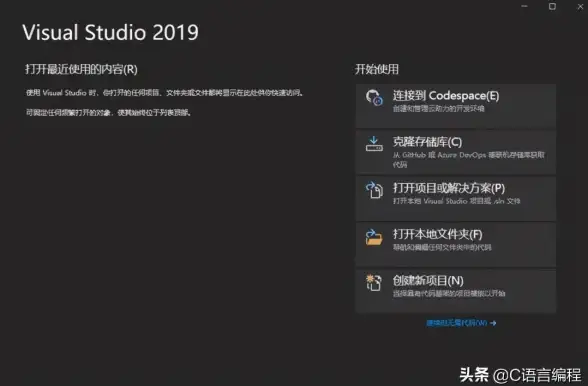
🔧 第二步:安装依赖项
打开终端,输入以下命令安装必要工具:

sudo apt update && sudo apt install -y build-essential cmake gcc g++
💡 提示:Ubuntu 22.04+ 用户可直接用 apt 安装,其他发行版(如Fedora)需替换为 dnf 或 yum。
📦 第三步:解压并运行CLion
- 解压安装包到指定目录(如
/opt):sudo tar -xzf CLion-*.tar.gz -C /opt
- 进入解压后的
bin目录,启动CLion:cd /opt/CLion-*/bin ./clion.sh
🎉 首次启动会提示激活,选择 试用 或 输入许可证 即可。
⚙️ 第四步:基础配置
- 创建桌面快捷方式(可选):
sudo cp /opt/CLion-*/bin/clion.desktop /usr/share/applications/
- 配置编译器路径:
- 打开CLion,进入 File > Settings > Build, Execution, Deployment > Toolchains。
- 设置
C Compiler和C++ Compiler为/usr/bin/gcc和/usr/bin/g++。
🧪 第五步:测试环境
- 新建C++项目,输入以下代码:
#include <iostream> int main() { std::cout << "Hello, CLion! 🎉" << std::endl; return 0; } - 点击 Run(▶️)按钮,输出应显示
Hello, CLion! 🎉。
💡 常见问题解决
- 权限问题:用
sudo chmod +x /opt/CLion-*/bin/clion.sh赋予执行权限。 - 依赖缺失:检查
gcc、g++、cmake是否已安装。 - 激活失败:参考网盘中的
激活教程.txt或使用教育邮箱申请免费许可。
🔥 你可以开始用CLion高效开发C/C++项目啦! 🚀
本文由 业务大全 于2025-08-22发表在【云服务器提供商】,文中图片由(业务大全)上传,本平台仅提供信息存储服务;作者观点、意见不代表本站立场,如有侵权,请联系我们删除;若有图片侵权,请您准备原始证明材料和公证书后联系我方删除!
本文链接:https://cloud.7tqx.com/wenda/692175.html








发表评论